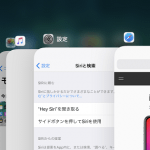< この記事をシェア >
iPhone Xでアプリの切り替え&マルチタスク画面(Appスイッチャー)を起動する方法です。
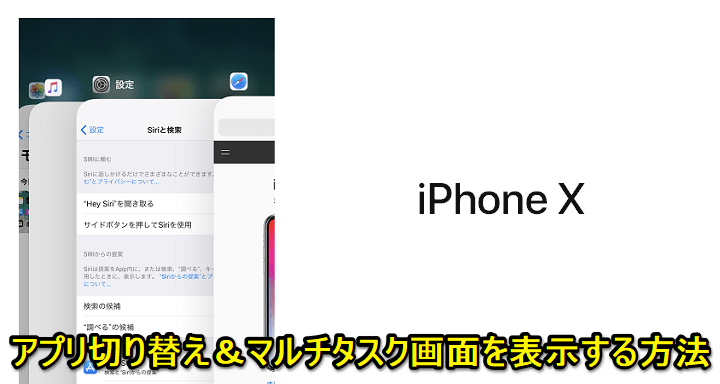
iPhone Xにはホームボタンが搭載されてないため(それが特徴か)、従来のホームボタン2回押しによるマルチタスク画面(Appスイッチャー)起動ができなくなっています。
ただとっても直感的に起動することができます。
またアプリの切り替えも超サクサクできます。
これまでのiPhoneを使っていた人的には最初はちょっと違和感がありますが、慣れればかなりラクチンです。
【iPhone X】アプリを切り替える&マルチタスク画面(Appスイッチャー)を呼び出す方法
画面最下部を左右にスワイプでサクッとアプリを切り替えできる
ホームインジケーターでサクサク移動
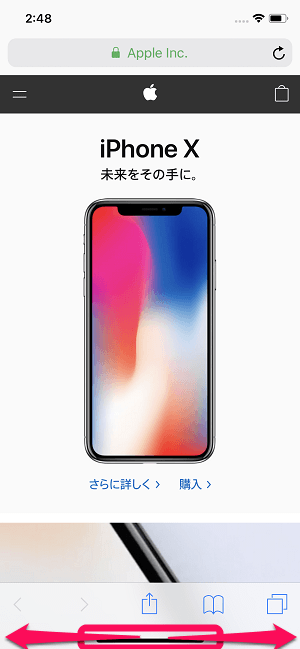
アプリ起動中の状態。
この状態で画面最下部にひっそりと表示されているバー(ホームインジケーター)の部分を左右に移動します。
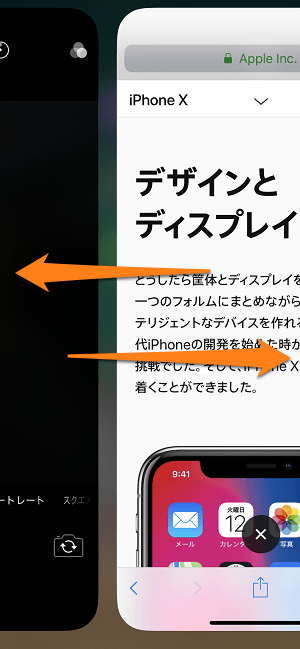
別のアプリがヌルっと現れます。
別のアプリに移動したい場合はそのままスクロールさせます。
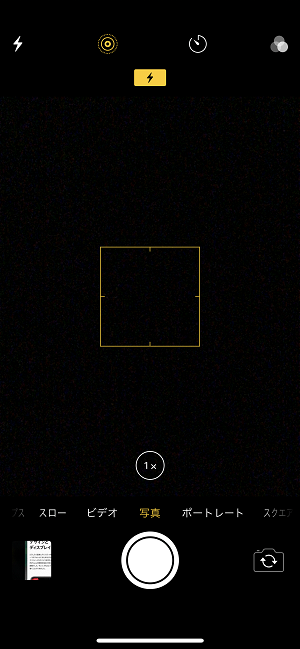
アプリが切り替わりました。
画面下からのスワイプを途中で止めればマルチタスク画面(Appスイッチャー)が起動
もちろんホーム画面上でも有効
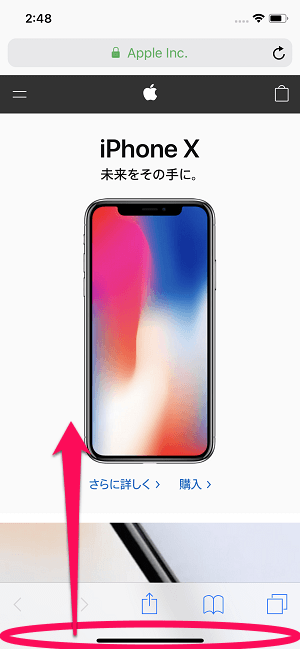
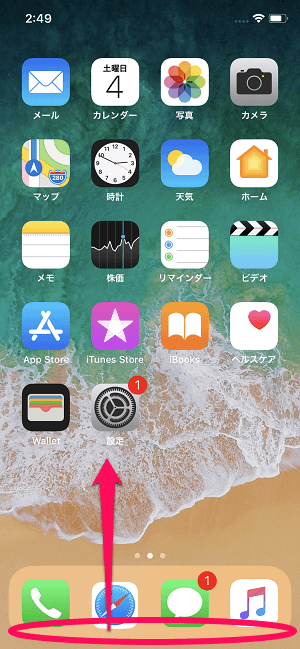
アプリ起動中またはホーム画面上で下から上にスワイプします。
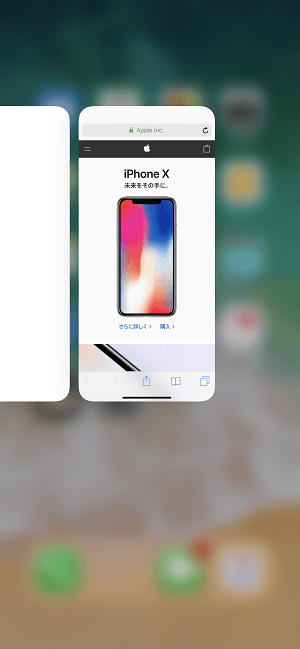
スワイプしてすぐ指を離すとホーム画面に戻る(従来のホームボタンの動き)となりますが、ゆっくりとスワイプすれば画面が←のようになり…
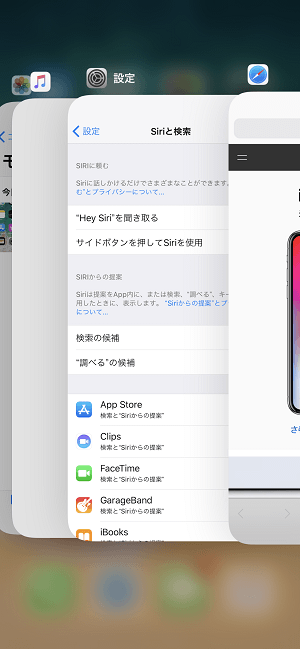
マルチタスク画面(Appスイッチャー)が表示されます。
あとは従来のiPhoneと使い方はほぼ同じです。
最初「?」ってなりましたが、慣れるとすげーサクサクで便利だわと感じました。
『ゆっくり動作』がストレスに感じる人向け。素早く開くコツ
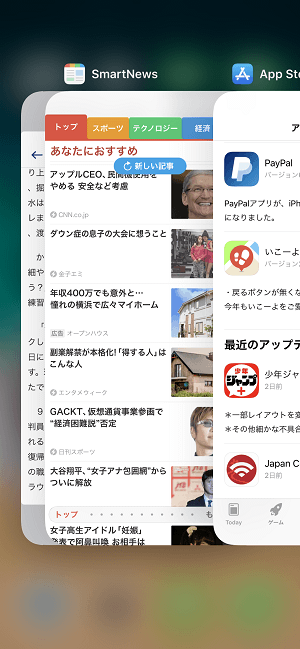
この「ゆっくり」と開く動作がストレスに感じる人向けに素早く開く小ワザ(コツ)も紹介しています。
自分はこの方法で素早く開くようにしています。
マルチタスク画面をサクサク開きたいという人は↓の記事に書いているコツをチェックしてみてください。
個人的にはめっちゃ気に入っている方法です。
ここからのアプリ終了は若干面倒に。。
また、マルチタスク画面からのアプリの強制終了は手間が増えています。
アプリ強制終了については↓の記事をチェックしてみてください。
< この記事をシェア >
\\どうかフォローをお願いします…//
この【iPhone X】アプリの切り替え&マルチタスク画面(Appスイッチャー)を起動する方法の最終更新日は2017年11月3日です。
記事の内容に変化やご指摘がありましたら問い合わせフォームまたはusedoorのTwitterまたはusedoorのFacebookページよりご連絡ください。